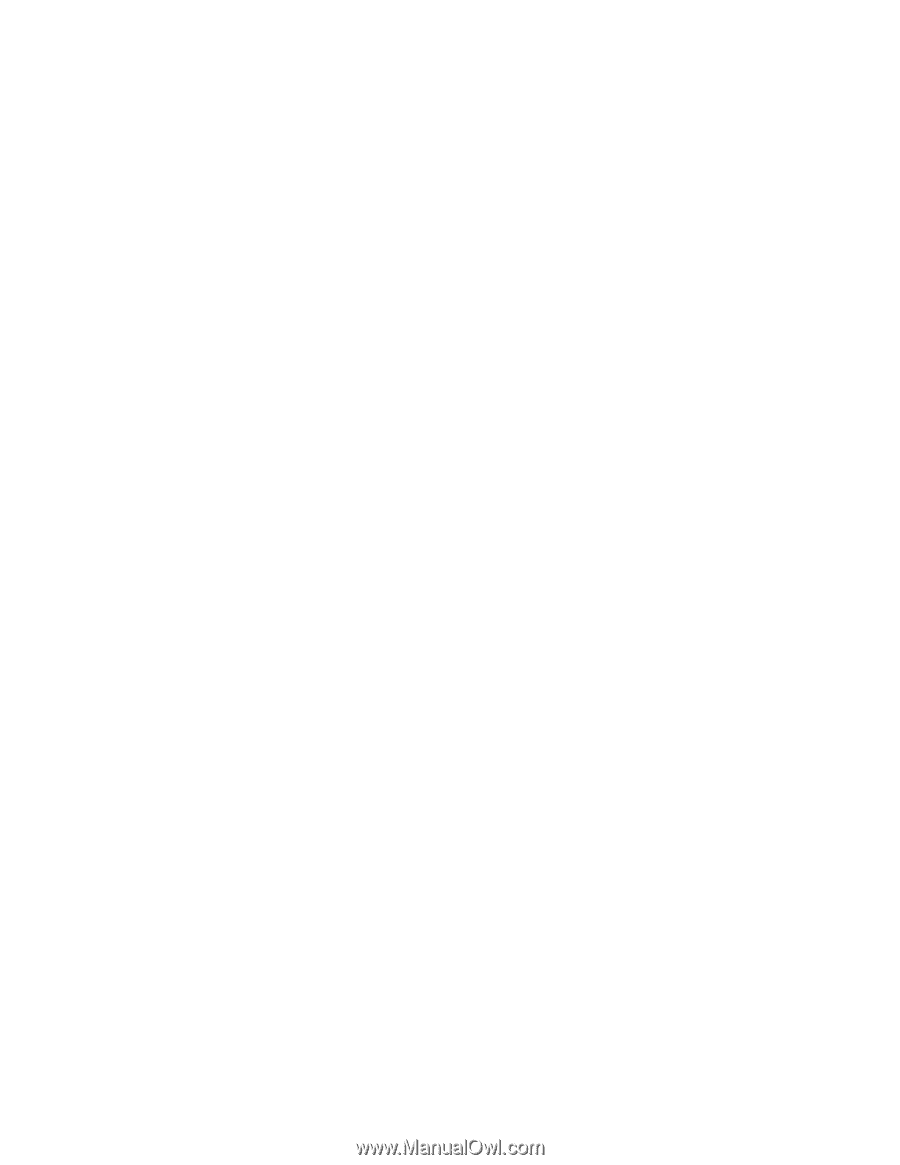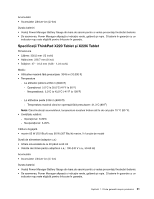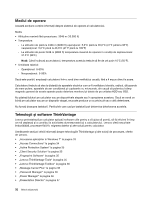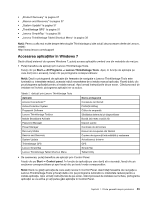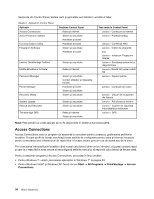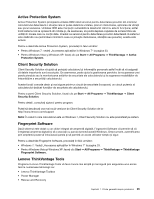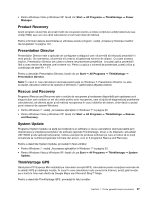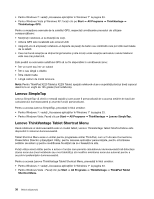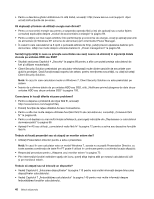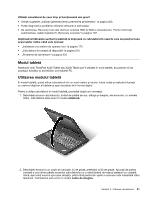Lenovo ThinkPad X220 (Romanian) User Guide - Page 54
Lenovo ThinkVantage Toolbox, Message Center Plus, Password Manager, Power Manager
 |
View all Lenovo ThinkPad X220 manuals
Add to My Manuals
Save this manual to your list of manuals |
Page 54 highlights
• System Update Pentru a accesa programul Lenovo ThinkVantage Tools, faceţi clic pe Start ➙ All Programs ➙ Lenovo ThinkVantage Tools. Notă: Programul Lenovo ThinkVantage Tools este disponibil numai pe calculatoarele care au preinstalat Windows 7. Lenovo ThinkVantage Toolbox Lenovo ThinkVantage Toolbox este un program de diagnosticare ce foloseşte sistemul de operare Windows. Vă permite să vedeţi simptomele problemelor legate de calculator şi soluţiile lor şi trimite automat notificări atunci când este necesară întreprinderea unei acţiuni, oferă asistenţă pentru prelucrarea datelor diagnosticarea avansată şi conţine o istorie a diagnosticării. Pentru mai multe informaţii despre problemele de diagnosticare, vedeţi „Probleme de diagnosticare utilizând Lenovo ThinkVantage Toolbox" la pagina 209. Pentru a deschide Lenovo ThinkVantage Toolbox, procedaţi în felul următor: • Pentru Windows 7: vedeţi „Accesarea aplicaţiilor în Windows 7" la pagina 33. • Pentru Windows Vista şi Windows XP: faceţi clic Start ➙ All Programs ➙ ThinkVantage ➙ Lenovo ThinkVantage Toolbox. Pentru informaţii suplimentare despre rularea programului Lenovo ThinkVantage Toolbox, consultaţi sistemul de ajutor Lenovo ThinkVantage Toolbox. Message Center Plus Message Center Plus afişează mesaje pentru a vă informa despre software util care a fost preinstalat pe calculator. Software-ul vă permite să administraţi conexiuni cu fir şi fără fir, să protejaţi date în eventualitatea unei probleme şi să diagnosticaţi şi să rezolvaţi automat potenţialele probleme ale calculatorului. De asemenea, Message Center Plus poate oferi mesaje despre îmbunătăţirile noi disponibile pentru a păstra calculatorul actualizat. Password Manager Programul Password Manager permite utilizatorilor să administreze şi să memoreze toate aplicaţiile importante şi uşor de uitat şi informaţiile de conectare la site-uri Web, precum ID-urile de utilizator, parolele şi alte informaţii personale. Pentru a deschide Password Manager, procedaţi în felul următor: • Pentru Windows 7: vedeţi „Accesarea aplicaţiilor în Windows 7" la pagina 33. • Pentru Windows Vista şi Windows XP: faceţi clic Start ➙ All Programs ➙ ThinkVantage ➙ Password Manager. Power Manager Programul Power Manager vă oferă o modalitate comodă şi flexibilă care acoperă toate aspectele privind gestionarea alimentării calculatorului. Folosind programul Power Manager, puteţi să vă ajustaţi setările de alimentare pentru a obţine cel mai bun raport între performanţa sistemului şi economisirea energiei. Pentru a deschide Power Manager, procedaţi în felul următor: • Pentru Windows 7: Vedeţi „Accesarea aplicaţiilor în Windows 7" la pagina 33. 36 Ghidul utilizatorului